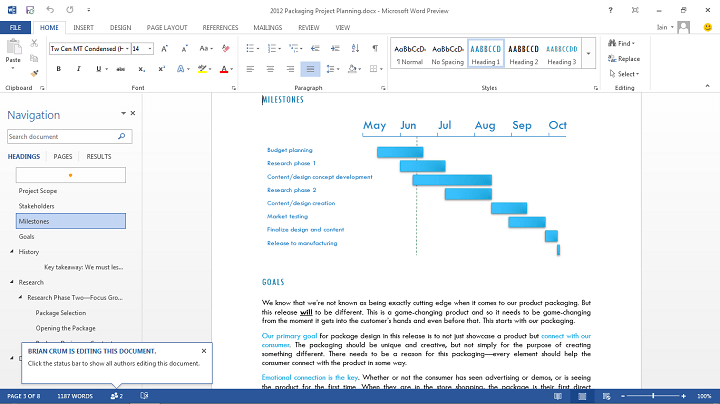Microsoft 365 Officen korjaaminen on yleensä tehokas ratkaisu
- Palvelin ei voinut suorittaa tätä toimintoa -virhe estää sinua tallentamasta tiedostoja ja käyttämästä joitakin muita Microsoft 365:n toimintoja.
- Korruptio, ohjelmistoristiriidat sekä pienet Internet-ongelmat voivat laukaista tämän virheen käyttäjien keskuudessa.

Microsoft Office on yksi eniten käytetyistä tuottavuustyökaluista, jonka avulla miljoonat voivat suorittaa yksinkertaisia ja monimutkaisia tehtäviä päivittäin. Jotkut lukijoistamme valittivat kuitenkin äskettäin virheilmoituksesta: Palvelin ei voinut suorittaa tätä toimintoa.
Virhe liittyy usein virhekoodeihin 0x88ffc008, 0x88ffc009, 0x803d0005 ja 0x803d000a. Joten esittelemme tässä oppaassa parhaat ratkaisut ja todennäköiset syyt.
Miksi saan ilmoituksen Palvelin ei voinut suorittaa tätä toimintoa Wordissa?
On olemassa muutamia tunnettuja laukaisimia, mukaan lukien:
- Yhteysongelma – Jos käytät Wordin online-versiota tai tallennat asiakirjasi pilveen, a heikko internetyhteys tai väliaikainen käyttökatkos voi johtaa virheilmoitukseen.
- Sovellus- tai tiedostoristiriidat – Joskus Wordilla voi olla vaikeuksia suorittaa tiettyjä toimintoja, koska se on ristiriidassa muiden tietokoneesi ohjelmistojen tai tiedostotyyppien kanssa.
- Vioittunut tiedosto – Jos työskentelet a vioittunut tiedosto, se voi aiheuttaa Wordille vaikeuksia yritettäessä tallentaa tai muokata sitä.
Alla olevat ratkaisut ovat välttämättömiä virheen ratkaisemiseksi.
Miten korjaan Palvelin ei voinut suorittaa tätä toimintoa Office-virhe Windowsissa?
Ennen kuin jatkat suosittelemiimme ratkaisuihin, voit kokeilla näitä helppoja kiertotapoja:
- Vaihda Internet-yhteytesi – Koska hidas yhteys laukaisee ongelman, voit vaihtaa Internet-palveluntarjoajaasi tai harkita langallisen yhteyden käyttöä.
- Poista ristiriitaiset työkalut käytöstä – Jos sinulla on ohjelmistoja, jotka saattavat olla ristiriidassa Office-työkalun kanssa, poista se käytöstä tai poista sen asennus.
- Asenna Microsoft 365 -sovellus uudelleen – Sovelluksen asennuksen poistaminen ja juuri ladatun kopion uudelleenasentaminen voi olla hyödyllistä, jos tiedostojen korruptio laukaisee virheen.
- Käynnistä laite uudelleen – Windows-tietokoneen uudelleenkäynnistys voi olla riittävän tehokas Microsoft Office -virheen aiheuttavien pienten virheiden poistamiseen.
Jos yllä olevat esikorjaukset eivät ratkaise ongelmaa, siirry alla oleviin yksityiskohtaisempiin vaihtoehtoihimme.
1. Korjaa Microsoft Office
- Avaa asetukset sovellusta painamalla Windows + minä.
- Valitse vasemmasta ruudusta Sovelluksetja napsauta sitten oikealla Asennetut sovellukset.

- Vieritä alas kohtaan Microsoft 365 (Office), napsauta kolmea pistettä ja valitse Edistyneet asetukset.

- Vieritä kohtaan Nollaa valikosta, napsauta Korjaus -painiketta ja kun korjaus on valmis, napsauta Nollaa -painiketta.

Microsoft Word korjaa kaikki vaurioituneet, puuttuvat tai vialliset tiedostot, asetukset tai komponentit osana korjausprosessia.
2. Lopeta kaikki prosessit
- Lehdistö Ctrl + Siirtää + poistu avaamaan Tehtävienhallinta.
- Napsauta sovellusluettelon alla Microsoft 365 -sovellusja napsauta sitten Lopeta tehtävä -painiketta.

- Lopeta kaikki muut Microsoft 365 -sovellukseen liittyvät sovellukset tai prosessit.
- Käynnistä Word uudelleen ja varmista, että olet korjannut. Palvelin ei voinut suorittaa tätä toimintoa.
- 0x80240009 Windows Update -virhe: kuinka korjata se
- 0x80090017 Windows Update -virhe: kuinka korjata se
- Kaikkia päivityksiä ei poistettu [korjaa]
3. Tyhjennä DNS-välimuisti
- Lehdistö Windows + R avaamaan Juosta valintaikkuna.
- Tyyppi cmd sitten lyö Ctrl + Siirtää + Tulla sisään avataksesi korotetun komentokehotteen.

- Kirjoita ensimmäinen komentosarja, joka osuu Tulla sisään jokaisen jälkeen huuhtele DNS.
ipconfig /flushdnsipconfig /registerdnsipconfig /release
- Uusi DNS suorittamalla alla olevat komennot:
ipconfig /renewnetsh winsockin nollaus
- Lopuksi käynnistä tietokone uudelleen suorittaaksesi prosessin loppuun.
Sinun on ehkä luettava kattava oppaamme, jos haluat ei voi kirjoittaa komentoja komentokehotteeseen.
Jos olet lukenut tähän asti, olemme varmoja siitä Palvelin ei voinut suorittaa tätä toimintoa virhe on nyt korjattu onnistuneesti.
Suosittelemme, että kokeilet kiertotapoja ennen suuria ratkaisuja, koska ne voivat säästää vianmääritysaikaa.
Ota meihin yhteyttä alla olevassa kommenttiosiossa, jos sinulla on lisäkysymyksiä.
Onko sinulla edelleen ongelmia? Korjaa ne tällä työkalulla:
Sponsoroitu
Jos yllä olevat neuvot eivät ratkaisseet ongelmaasi, tietokoneessasi saattaa esiintyä syvempiä Windows-ongelmia. Suosittelemme lataamalla tämän tietokoneen korjaustyökalun (arvioitu erinomaiseksi TrustPilot.com-sivustolla) käsitelläksesi niitä helposti. Napsauta asennuksen jälkeen Aloita skannaus -painiketta ja paina sitten Korjaa kaikki.